
Wil de deze kaart ook maken volg dan de volgende stappen
Stap 1
Kies een afbeelding uit je eigen biblotheek waarmee je wilt werken. Ik heb gekozen voor een uil en deze vervolgens geopend op een werkblad.
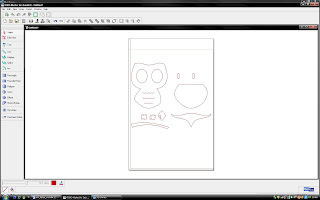
Stap 2
Selecteer de hele afbeelding en klik vervolgens op ungroep. Deze handeling zorgt er voor de de afbeeldingen uit verschillende onafhankelijke delen komt te bestaan. Je kunt nu elk deel individueel bewerken en verwerken.
Stap 3
Als goed naar de afbeelding in je biblotheek kijkt dan zie je dat het opgebouwd is uit verschillende delen. In stap 3 moet je ervoor zorgen dat die delen die de basis vormen van je figuur op je werkblad geselecteerd staan. Het lijf van mijn uil bestaat uit drie basis stukken.
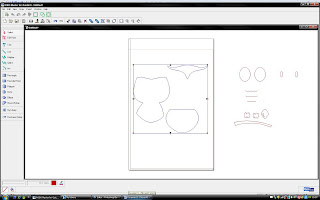
Plaat deze op je werkblad en zet de rest even aan de zijkant
Stap 4
In plaats van het uit te snijden en op elkaar te plakken ga je het op je beeldscherm op elkaar plakken. Maak daarbij gebruik van het voorbeeld in de bibliotheek om een zo perfect mogelijk geheel te krijgen.
Maak eventueel ook gebruik van je inzoom functie om een goed beeld te krijgen, maar ook de grit functie kan handig zijn om lijnen recht op elkaar te krijgen
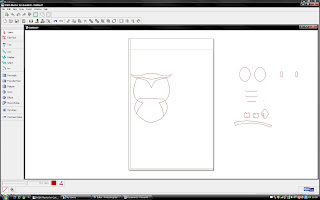
Stap 4
Ben je tevreden Selecteer vervolgens de afbeelding en maak eerst een dublicaat van je afbeelding. Dit is zeker van belang wanneer je wat veranderd hebt aan de grote van je afbeelding. Hou daarbij ook rekening met de losse dele die je aan de zijkant hebt geplaatst. Ga je een Afbeelding vergroten en verkleinen pas dit dan toe op alle dele van de afbeelding. Zo ben je er zeker van dat de verhoudingen gelijk blijven. Ik doe dit persoonlijk altijd pas in een van de laatste fases
Nu verder met stap 4. Nadat je het dublicaat hebt gemaakt en ergens anders op je werkblad hebt geplaatst. Ga je de off set shape (of te wel de schaduw functie) toepassen. Ik heb de ofsett value op 5 mm. Dat betekend dat je om je basis afbeelding een rand krijgt van 5 millimeter. Het kan zo zijn dat door vormen vervagen of soms zelfs verdwijnen. Het is dus soms ook een beetje een kwestie van proberen. De afbeelding is nu als het goed is ook een geheel geworden
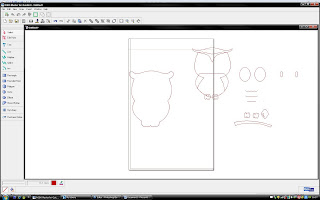
Stap 5
We gaan nu de kaart er van maken. Het Verschilt natuurlijk per afbeelding hoe de kaart moet open vouwen. Ik heb er voor gekozen om hem boven op de uil open te laten klappen. Selecteer de afbeelding en kopieer plak en spiegel (mirror verticaal) deze zodat hij op ze kop boven de originele uil komt te liggen.
Leg de afbeeldingen zo exact mogelijk boven elkaar en zorg dat ze elkaar op een punt voldoende raken. Dit wordt dan het vouw gedeelte van je kaart
Stap 6
Selecteer vervolgens weer de gehele afbeeldingen pas de off set shape (schaduw) functie nog een keer toe dit keer met een mimimale schaduw van 0,1. De enige reden waarom je dit doet is om de overlap lijn te doen verdwijnen.
Stap 7
In prinicipe is je kaart nu snij klaar. Wil je de kaart nu groter of kleiner hebben. Selecteer dan alles en maak er een afbeelding van. Dit zorgt ervoor dat de verschillende kleine losse elementen het zelfde formaat houden. Het kan zijn dat je de verschillende uit verschillende kleuren wilt hebben. Dan moet je het meerdere keren uitsnijden. Wanneer je kiest voor meerdere snij beurten plaats dan alles wat je niet wilt snijden buiten je sijblad. Je kunt ook alles in een keer uitsnijden en op de ouderwetse manier met potlood overtrekken en uitknippen.
Je kunt nog een stapje verder gaan door verschillen plaatjes te combineren en dan krijg je dit effect

hierbij heb ik de paddestoel afbeelding gecombineerd met gras
Veel snij plezier

Geen opmerkingen:
Een reactie posten